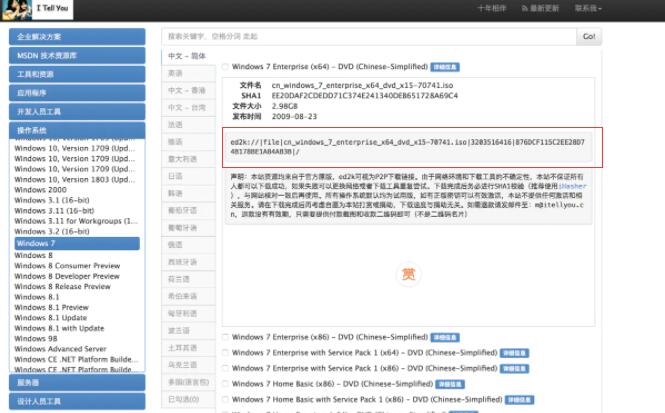
在需要给电脑下载新的系统镜像文件的时候,我们经常会看到一些网友推荐去msdn官网下载。那么msdn官网是什么,具体的msdn官网地址是什么?下面就给大家介绍下msdn官网地址。
工具/原料:
系统版本:windows系统
品牌型号:笔记本/台式电脑
软件工具:迅雷/百度网盘等
方法/步骤:
1、MSDN是Microsoft当前提供的有关编程信息的最全面的资源,包含上千兆字节的开发人员所必需的信息、文档示例代码、技术文章等等,可供全世界的开发者使用。简单的说MSDN是微软提供给用户的资源库,包含微软官方的产品安装镜像,编程信息等各种资源可供下来使用。

2、可以自行搜索“msdn我告诉你”即可找到官网地址,这里小编直接提供给大家msdn官网地址:http://msdn.itellyou.cn/ 。复制粘贴到浏览器地址栏即可打开。打开后的主页如下:
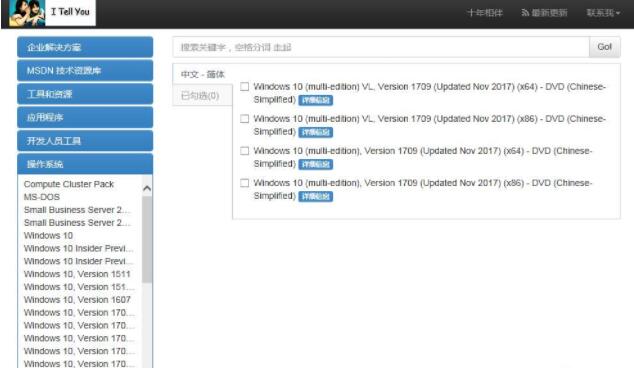
3、打开后点击“操作系统”,在这里面可以看到各种版本的操作系统,比如要下载win7就选择windows7展开,在右侧就可以找到我们所需的系统版本,点击“详细信息”,复制ed2k链接,可以使用迅雷、旋风、百度网盘离线等工具下载。
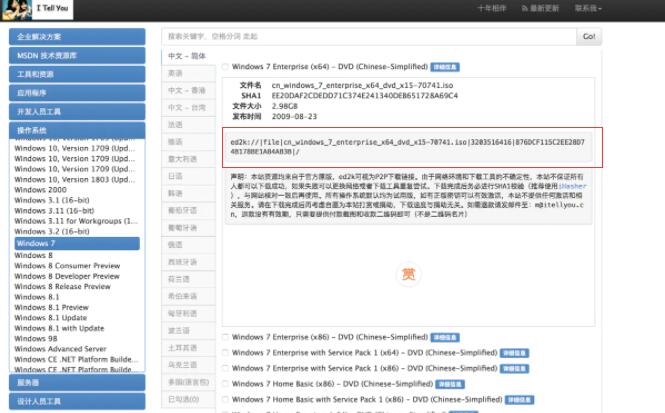
4、等复制好下载地址ed2k链接,再打开迅雷,百度网盘等工具,软件便会自动识别到下载链接,或者新建下载,粘贴地址,选择下载位置。
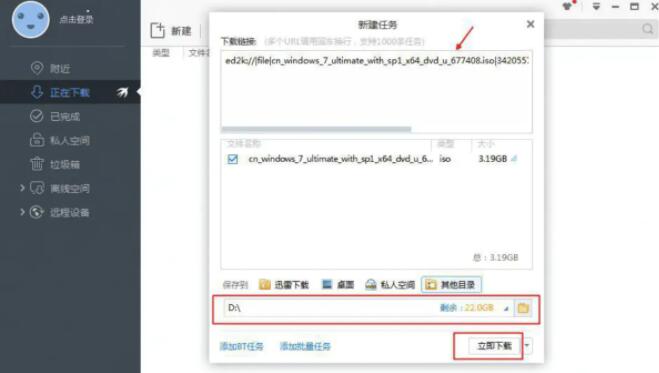
5、点击立即下载,这样软件便会进入到下载流程了,我们耐心等待windows系统镜像下载完毕即可。
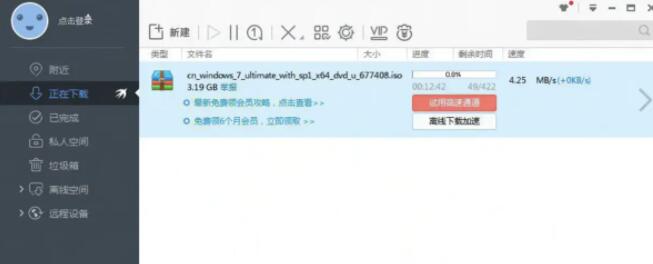
注意事项:网上的地址比较多是冒充的,因此大家需要仔细辨认进入官网下载。
以上便是msdn官网地址介绍,希望能帮到各位。




